Introducción
Poseer un Chromebook ASUS ofrece una experiencia informática fluida y eficiente. Para mantener el rendimiento óptimo de tu Chromebook, el mantenimiento regular es crucial. Esta guía te lleva a través de tareas esenciales de mantenimiento para mantener tu Chromebook ASUS funcionando sin problemas, asegurando la usabilidad y productividad a largo plazo.

Mantener Chrome OS actualizado
Asegurarse de que tu Chromebook ASUS esté ejecutando la última versión de Chrome OS es fundamental para la seguridad y el rendimiento. Las frecuentes actualizaciones de Google traen nuevas funciones, correcciones de errores y parches de seguridad que son esenciales para una experiencia de usuario fluida.
- Revisa las actualizaciones regularmente: Navega al menú de configuración haciendo clic en la bandeja del sistema, luego en el ícono de engranaje. Desde allí, ve a ‘Acerca de Chrome OS’ y haz clic en ‘Buscar actualizaciones’. Si hay una actualización disponible, se descargará e instalará automáticamente.
- Habilita las actualizaciones automáticas para asegurarte de que tu Chromebook se mantenga actualizado sin intervención manual. Esto puede ser particularmente útil para aquellos que podrían olvidar revisar las actualizaciones regularmente.
- Reinicia tu Chromebook después de las actualizaciones para asegurarte de que todos los nuevos cambios se apliquen correctamente.
Mantener tu Chrome OS actualizado es una manera sencilla pero efectiva de mantener el rendimiento y la seguridad de tu dispositivo.
Gestión de extensiones y aplicaciones
Además de mantener el sistema actualizado, gestionar tus extensiones y aplicaciones es otro aspecto crucial del mantenimiento de Chromebook. Una cantidad excesiva de aplicaciones y extensiones puede ralentizar tu Chromebook y generar desorden innecesario. Gestionar estos elementos regularmente puede optimizar tanto la velocidad como la funcionalidad.
- Revisa las extensiones instaladas: Abre tu navegador Chrome, haz clic en los tres puntos en la esquina superior derecha, ve a ‘Más herramientas’ y luego a ‘Extensiones’. Desactiva o elimina cualquier extensión que ya no necesites.
- Gestiona las aplicaciones: Accede al menú de aplicaciones desde el lanzador y desinstala cualquier aplicación que sea redundante o no utilizada.
- Utiliza gestores de extensiones, que son extensiones específicas diseñadas para ayudarte a gestionar otras extensiones de manera más efectiva.
Mantener tus extensiones y aplicaciones bajo control no solo mejora el rendimiento, sino que también minimiza los posibles riesgos de seguridad.
Limpieza y protección del hardware
El mantenimiento físico de tu Chromebook ASUS es igualmente importante. Mantener el hardware limpio ayuda a garantizar que funcione correctamente y dure más tiempo.
- Limpia la pantalla: Usa un paño de microfibra para limpiar suavemente la pantalla, evitando productos químicos agresivos que podrían dañarla.
- Teclado y touchpad: Usa aire comprimido para eliminar residuos y migas del teclado. Para el touchpad, un paño ligeramente húmedo puede ayudar a mantener su capacidad de respuesta.
- Protege tu Chromebook: Considera usar una funda protectora para proteger tu dispositivo de daños físicos y un protector de pantalla para prevenir arañazos.
La limpieza y protección regular aseguran que tu dispositivo se mantenga en buenas condiciones físicas, contribuyendo a su longevidad general.
Optimización del espacio de almacenamiento
Gestionar el almacenamiento es crucial para mantener el rendimiento de tu Chromebook. El almacenamiento sobrecargado puede ralentizar tu dispositivo y generar cuellos de botella en el rendimiento.
- Revisa el uso del almacenamiento: Ve a ‘Configuración’, luego a ‘Dispositivo’ y ‘Gestión de almacenamiento’ para ver qué está ocupando espacio.
- Elimina archivos innecesarios: Elimina descargas, archivos antiguos y aplicaciones no utilizadas.
- Utiliza almacenamiento en la nube: Google Drive ofrece almacenamiento en la nube integrado que ayuda a liberar espacio local en tu dispositivo.
Optimizar regularmente tu almacenamiento asegura que tu Chromebook funcione de manera eficiente y tenga más recursos disponibles para tareas esenciales.
Salud del navegador
Dado que gran parte de la funcionalidad del Chromebook gira en torno al navegador Chrome, mantener su salud es crítico.
- Borra los datos de navegación: Ve a ‘Configuración’ en Chrome, luego a ‘Privacidad y seguridad’, y selecciona ‘Borrar datos de navegación’ para eliminar cookies, imágenes en caché e historial.
- Utiliza una extensión antivirus de buena reputación para detectar y eliminar cualquier software malicioso.
- Cierra regularmente las pestañas no utilizadas para liberar memoria del sistema y mejorar la velocidad de navegación.
Mantener un entorno saludable del navegador asegura que tu Chromebook continúe ofreciendo una experiencia de navegación rápida y eficiente.
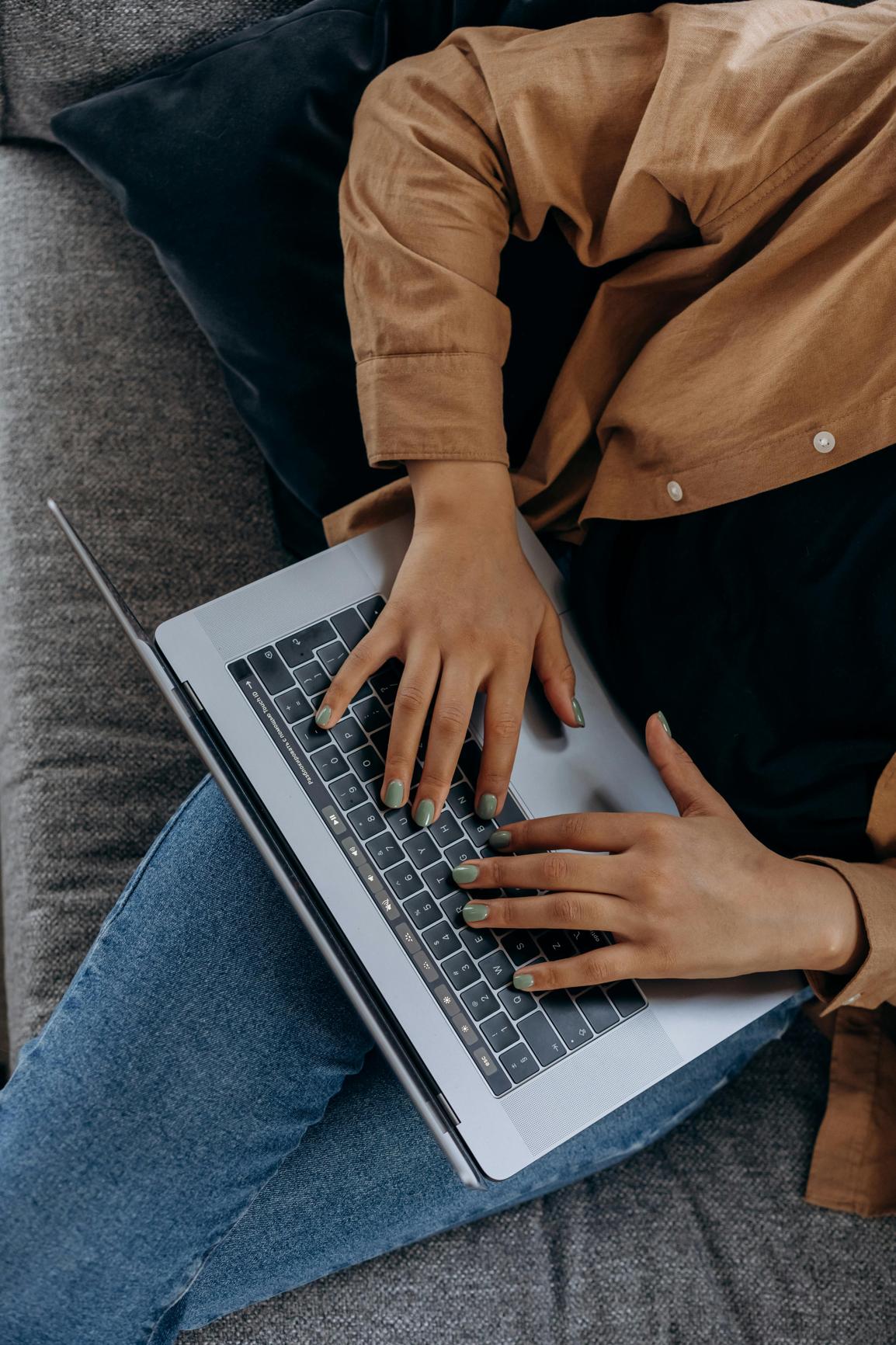
Mantenimiento de la batería
Aparte del hardware limpio y el software optimizado, los buenos hábitos de la batería pueden extender significativamente la vida útil de la batería de tu Chromebook y mejorar su rendimiento.
- Evita temperaturas extremas: Mantén tu Chromebook en entornos con temperaturas moderadas para evitar daños en la batería.
- Utiliza cargadores recomendados: Siempre usa el cargador que vino con tu Chromebook o un reemplazo aprobado por el fabricante.
- Calibra la batería ocasionalmente dejando que se descargue completamente antes de cargarla a su capacidad total.
Cuidar la batería de tu Chromebook asegura que siga siendo eficaz por períodos más largos sin recargas frecuentes.
Seguridad de datos y respaldo
La seguridad de los datos es primordial, y tener un plan de respaldo confiable asegura que no pierdas información importante.
- Habilita la autenticación de dos factores (2FA) para una capa adicional de seguridad.
- Respaldos regulares: Usa Google Drive u otros servicios en la nube para respaldar archivos importantes automáticamente. Para mayor seguridad, considera una unidad USB externa para respaldos físicos.
Estos pasos protegen tus datos contra accesos no autorizados y pérdidas potenciales, ofreciendo tranquilidad.

Conclusión
El mantenimiento regular de tu Chromebook ASUS es esencial para sostener su rendimiento y prolongar su vida útil. Siguiendo estas directrices, puedes asegurarte de que tu dispositivo permanezca en condiciones óptimas, proporcionando una experiencia informática confiable y eficiente.
Preguntas frecuentes
¿Con qué frecuencia debo limpiar mi ASUS Chromebook?
Deberías limpiar tu ASUS Chromebook cada pocas semanas o con mayor frecuencia si notas suciedad o residuos visibles. La limpieza regular ayuda a mantener su integridad física y operativa.
¿Cuáles son las mejores maneras de optimizar la vida útil de la batería en un ASUS Chromebook?
Optimizar la vida útil de la batería implica evitar temperaturas extremas, usar cargadores aprobados por el fabricante y calibrar la batería ocasionalmente. Estas prácticas ayudan a mantener la salud de la batería a lo largo del tiempo.
¿Cómo hago una copia de seguridad de mis datos en un Chromebook de manera efectiva?
Usa Google Drive para copias de seguridad automáticas en la nube y considera usar una unidad USB externa para mayor seguridad. Las copias de seguridad regulares aseguran que tus datos estén seguros y sean fácilmente recuperables en caso de emergencias.
